Thông thường khi muốn tải bản Windows 10 mới nhất trực tiếp từ Microsoft, bạn phải dùng công cụ Media Creation Tool do Microsoft phát hành mới có thể tải được. Tuy vậy, vẫn có cách khác để bạn có thể tải file ISO Windows 10 mà không cần dùng công cụ Media Creation Tool.
Microsoft cung cấp sẵn các tệp ISO mỗi bản phát hành của Windows 10, vấn đề là khi truy cập vào trang hỗ trợ của Microsoft, thì không có tùy chọn tải các tệp ISO trực tiếp. Lý do là bởi vì trang web hỗ trợ của Microsoft có thể phát hiện ra hệ điều hành bạn đang chạy và nếu bạn đang sử dụng Windows, Microsoft muốn bạn sử dụng công cụ Media Creation Tool để nâng cấp hay cài mới lại Windows.
Hướng dẫn tải Windows 10 ISO mới nhất trực tiếp từ Microsoft
1. Cốc Cốc hoặc Chrome
Bước 1: Mở trình duyệt Cốc Cốc hoặc Chrome
Bước 2: Truy cập vào đường dẫn: https://www.microsoft.com/en-us/software-download/windows10ISO
Bước 3: Chuột phải vào trang và chọn Kiểm tra
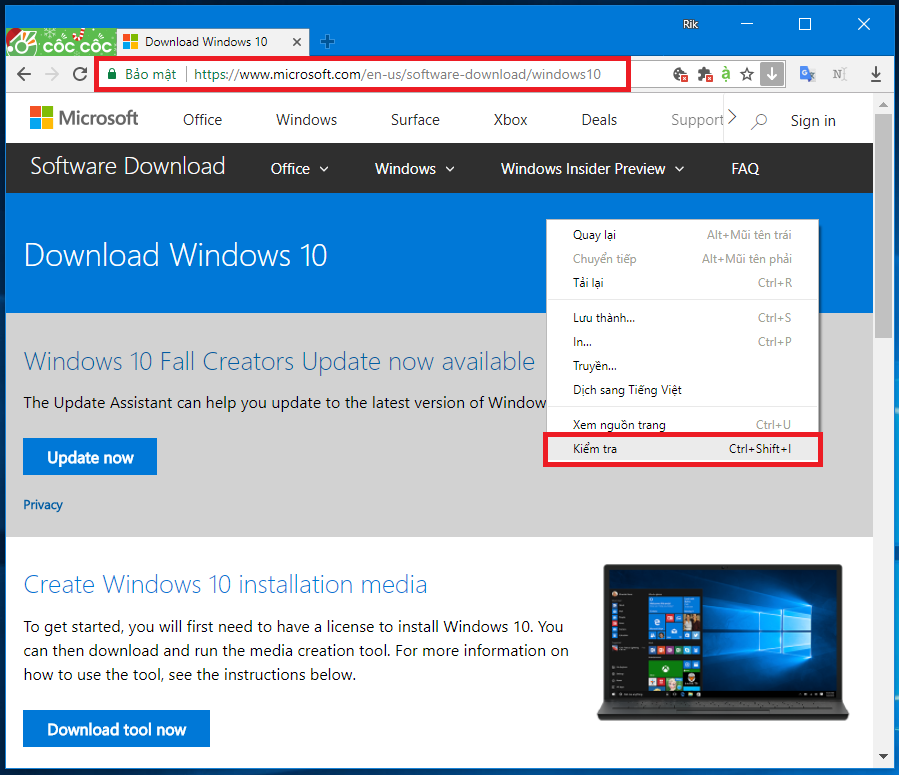
Bước 4: Chọn theo thứ tự (1),(2),(3)
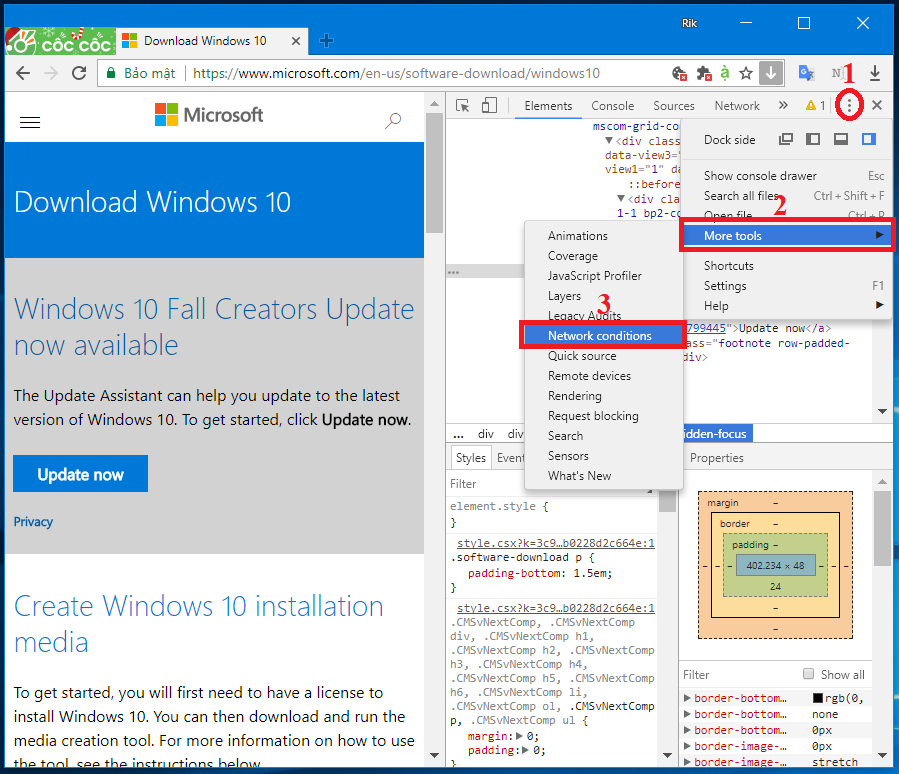
Bước 5: Trong User agent, bỏ chọn Select automatically và chọn Safari-iPad iOS 9 trong danh sách.
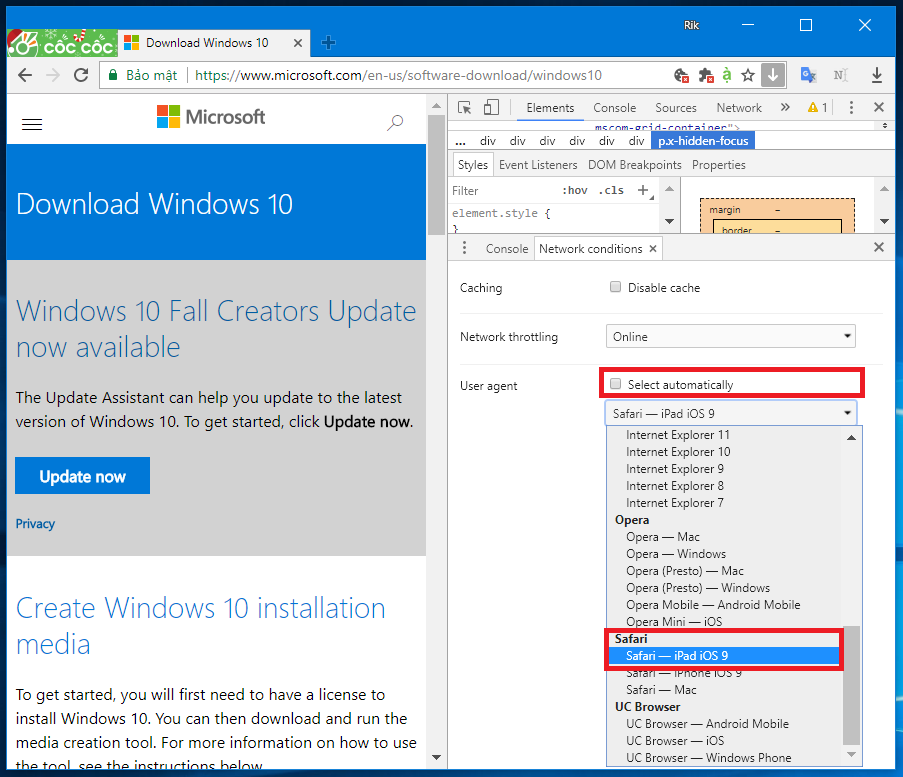
Bước 6: Làm mới lại trang nếu trình duyệt không làm mới tự động.
Bước 7: Chọn phiên bản Windows (thường chỉ có phiên bản mới nhất). Confirm để tiếp tục
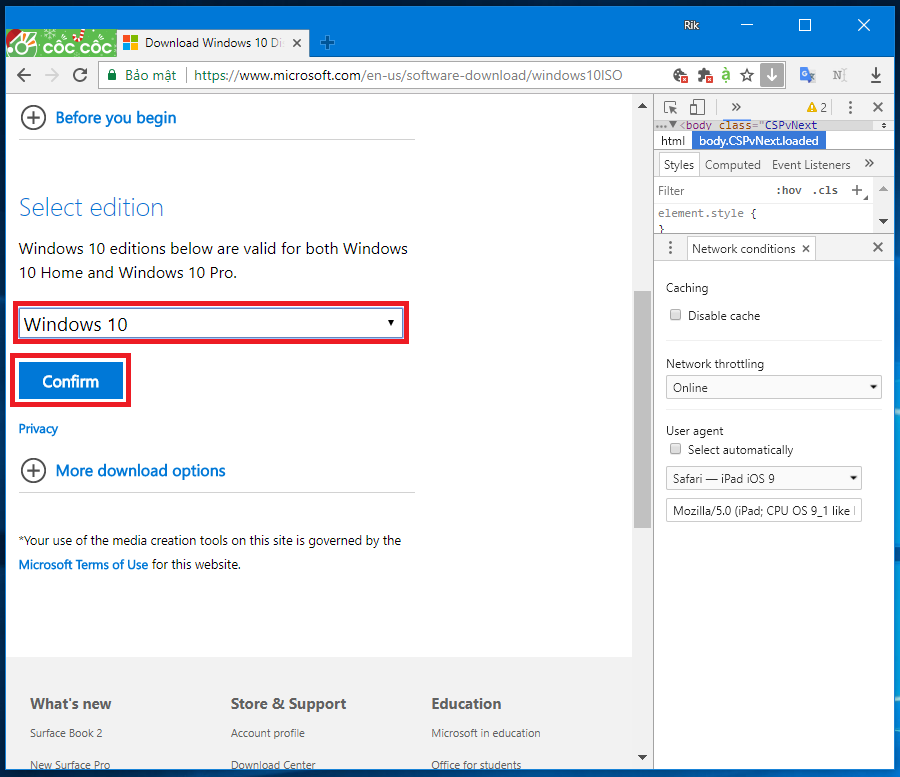
Bước 8: Chọn phiên bản ngôn ngữ. Confirm để tiếp tục.
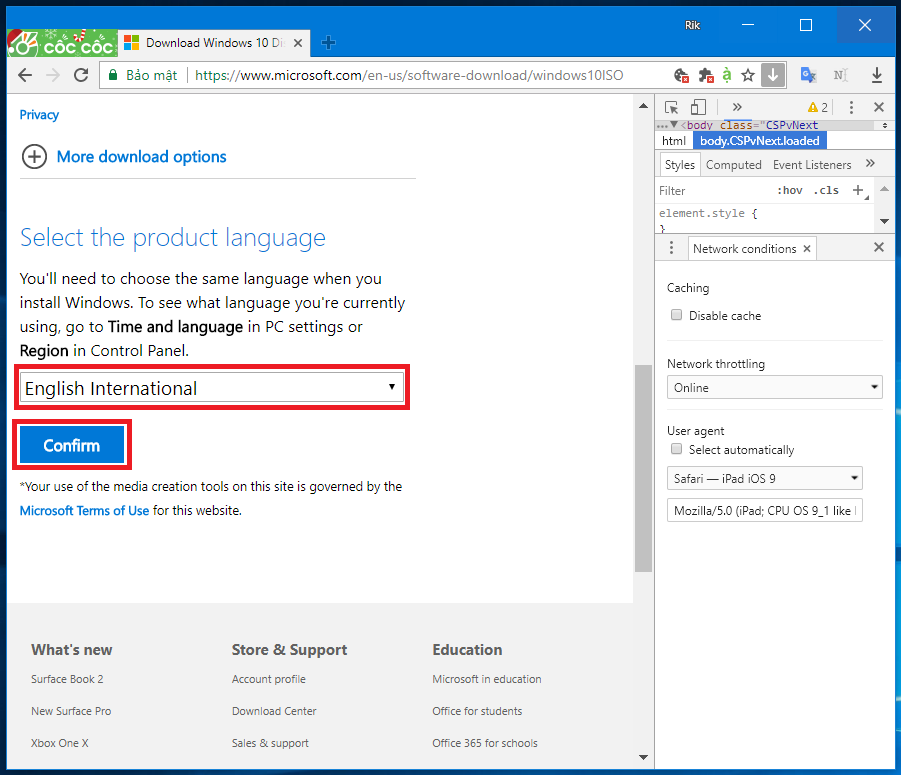
Bước 9: Chọn phiên bản 64bit hoặc 32bit tùy theo cấu hình máy tính và đợi tiến trình tải về hoàn tất.
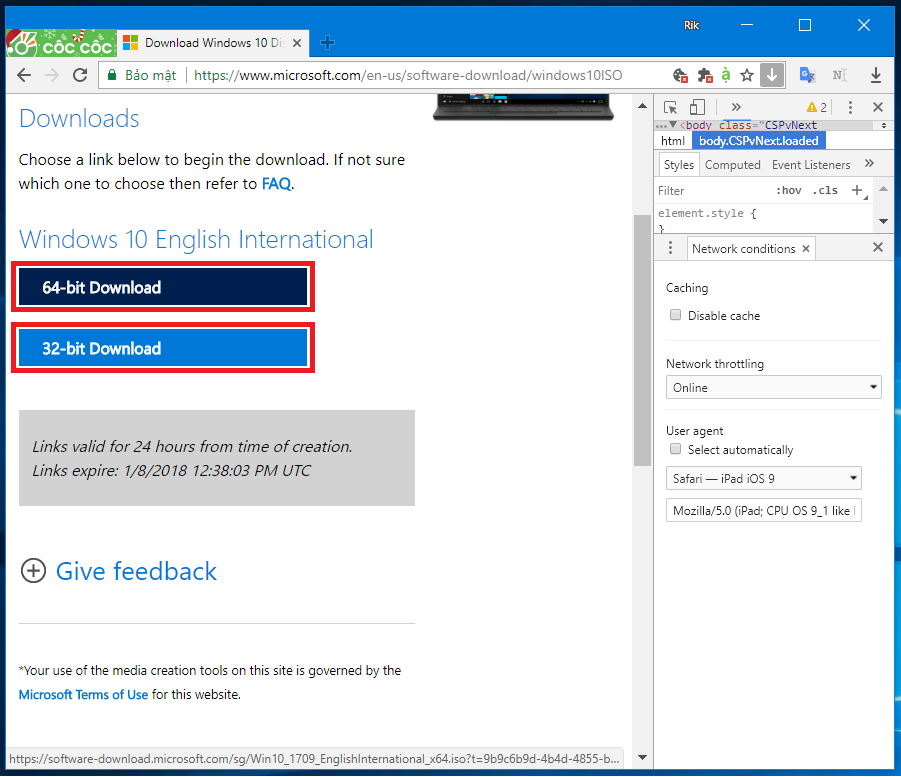
2. Microsoft Edge
Bước 1: Mở trình duyệt Microsoft Edge.
Bước 2: Truy cập vào đường dẫn: https://www.microsoft.com/en-us/software-download/windows10ISO
Bước 3: Chuột phải vào trang và chọn Inspect element.
Bước 4: Chọn tab Emulation.
Bước 5: Trong Mode , chọn Apple Safari (iPad) trong danh sách User agent string.
Bước 6: Làm mới lại trang (F5) nếu trình duyệt không làm mới tự động.
Bước 7: Chọn phiên bản Windows (thường chỉ có phiên bản mới nhất). Confirm để tiếp tục
Bước 8: Chọn phiên bản ngôn ngữ. Confirm để tiếp tục
Bước 9: Chọn phiên bản 64bit hoặc 32bit tùy theo cấu hình máy tính và đợi tiến trình tải về hoàn tất.
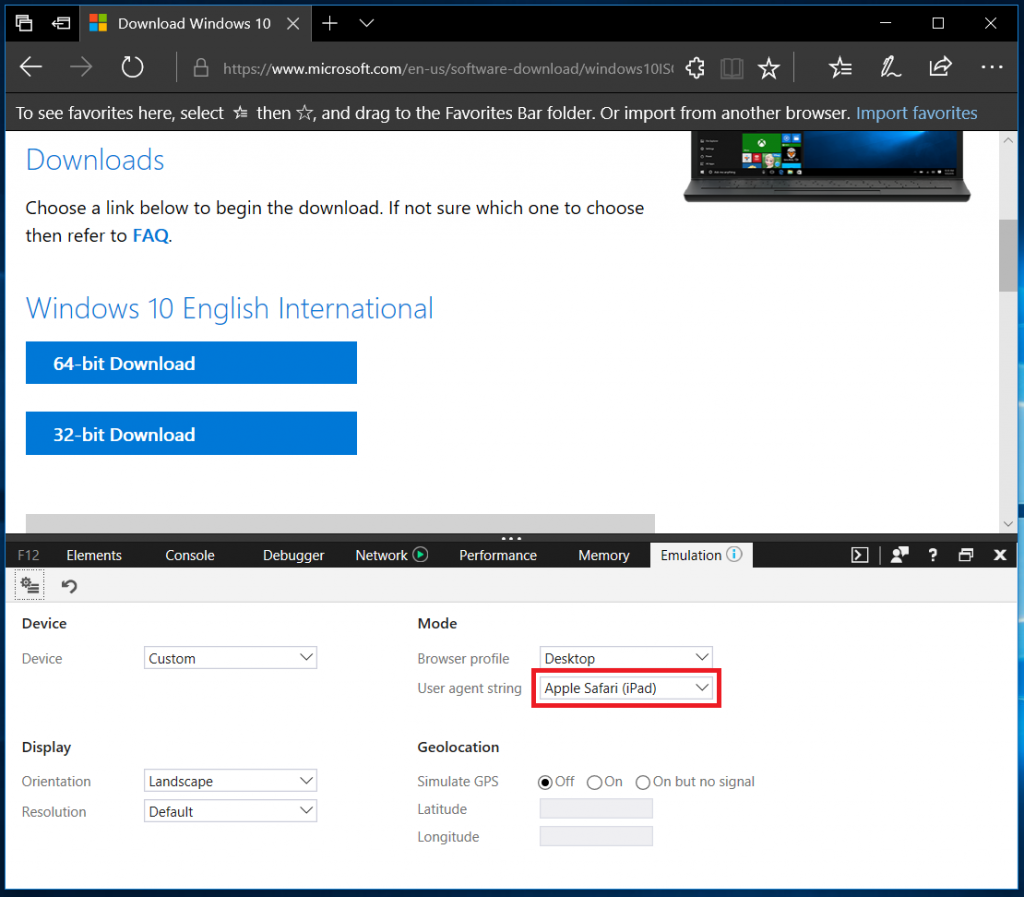
3. Mozilla firefox
Bước 1: Mở trình duyệt Mozilla firefox
Bước 2: Cài đặt Add-in: user-agent-switcher-revived.
Bước 3: Truy cập vào đường dẫn: https://www.microsoft.com/en-us/software-download/windows10ISO
Bước 4: Mở cửa sổ Add-in user-agent-switcher-revived
Select a Desktop Brower: chọn Mozilla Firefox hoặc Chrome
Select an Operating System: chọn Apple Mac – OS
Bước 5: Chọn phiên bản Windows.
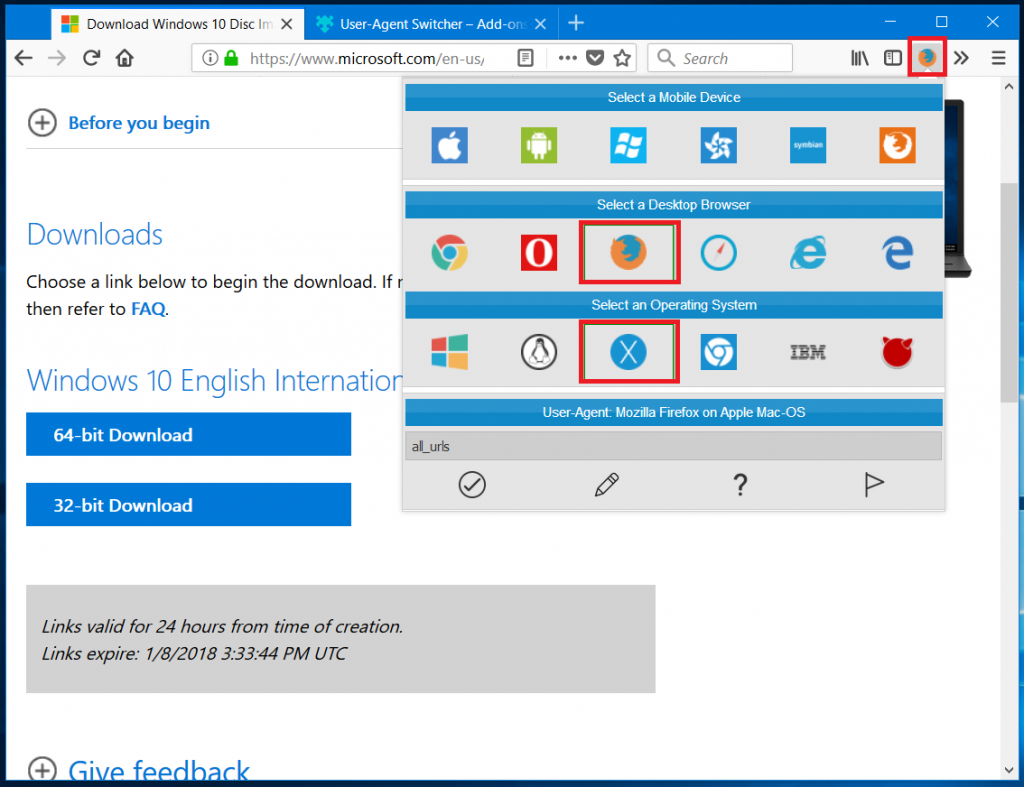
Như vậy qua các bước thự hiện trên, các bạn có thể tải các phiên bản Windows theo ý muốn để update Windows, cài mới hay là tạo USB flash drive làm công cụ cài đặt trên các thiết bị khác.
Chúc các bạn thành công!

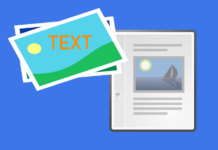

![[#1] 10 trang Web rất thú vị mà bạn chưa biết đến! 2019](https://chitietcach.com/wp-content/uploads/2019/03/10-trang-web-thu-vi-2019-208-12-218x150.jpg)